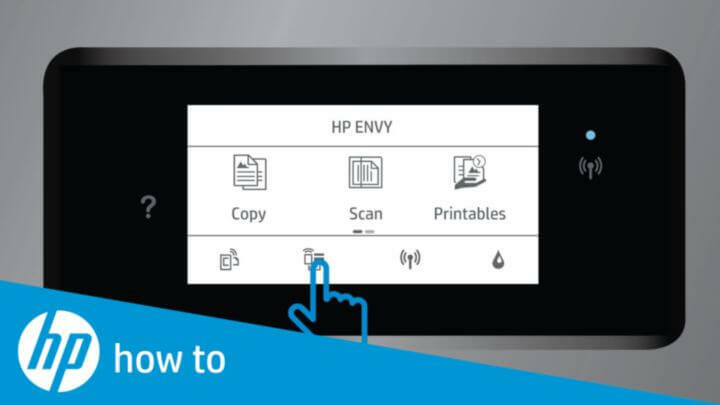- Canon B200 error biasanya terjadi karena cartridge yang bermasalah. Jadi, salah satu solusi yang jelas adalah dengan menggantinya.
- Tetapi ini tidak selalu menjamin resolusi karena kesalahan printer Canon B200 juga dapat dipicu oleh masalah printhead.
- Anda selalu dapat mencoba membersihkan printhead Anda atau bahkan mengubah posisinya sedikit untuk melihat apakah kesalahan Canon B200 hilang.
- Perbaikan kesalahan Canon B200 yang sama cepatnya adalah dengan mencabut atau mematikan printer Anda. Jangan lupa untuk memeriksa kertas macet!

Perangkat lunak ini akan memperbaiki kesalahan umum komputer, melindungi Anda dari kehilangan file, malware, kegagalan perangkat keras, dan mengoptimalkan PC Anda untuk kinerja maksimal. Perbaiki masalah PC dan hapus virus sekarang dalam 3 langkah mudah:
- Unduh Alat Perbaikan PC Restoro yang dilengkapi dengan Teknologi yang Dipatenkan (tersedia paten sini).
- Klik Mulai Pindai untuk menemukan masalah Windows yang dapat menyebabkan masalah PC.
- Klik Perbaiki Semua untuk memperbaiki masalah yang memengaruhi keamanan dan kinerja komputer Anda
- Restoro telah diunduh oleh 0 pembaca bulan ini.
Mencetak dokumen mudah dilakukan Windows 10, namun terkadang masalah printer dapat terjadi.
Banyak pengguna melaporkan mendapatkan kesalahan Canon B200 pada printer mereka, jadi mari kita lihat bagaimana kami dapat memperbaikinya. Di bawah ini Anda akan menemukan panduan langkah demi langkah.
Bagaimana cara memperbaiki kesalahan Canon B200?
- Ganti kartrid yang bermasalah
- Lepaskan dan bersihkan kepala cetak Anda
- Pasang kembali kepala cetak Anda
- Periksa hambatan
- Matikan printer dan buka penutup cetak
- Ganti dudukan tangki
- Tekan tombol Daya dan Salin
- Langkah-langkah untuk memperbaiki error B200 pada Canon MX850 [Kasus tertentu]
1. Ganti kartrid yang bermasalah

Kesalahan B200 biasanya terjadi karena kartrid yang bermasalah dan salah satu cara paling sederhana untuk memperbaiki masalah ini adalah dengan menggantinya dengan yang memadai.
Untuk petunjuk rinci tentang cara mengganti kartrid, pastikan untuk memeriksa manual printer Anda dan perhatikan untuk memilih yang kompatibel.
⇒ Dapatkan persediaan tinta Canon yang menakjubkan di sini
Setelah mengganti kartrid yang bermasalah, periksa apakah masalahnya sudah teratasi.
2. Lepaskan dan bersihkan kepala cetak Anda

Menurut pengguna, kesalahan B200 dapat terjadi karena masalah dengan Anda kepala cetak, dan satu hal yang dapat Anda coba adalah melepas printhead dan membersihkannya.
Untuk petunjuk rinci tentang cara melepaskan printhead Anda, kami sangat menyarankan Anda untuk memeriksa manual printer Anda.
Setelah Anda membersihkan printhead, pastikan sudah benar-benar kering sebelum Anda memasukkannya kembali ke dalam pencetak.
Beberapa pengguna juga menyarankan untuk membersihkan konektor kepala cetak dengan tip petunjuk dan alkohol, jadi Anda mungkin ingin mencobanya.
Sebelum menyalakan printer Anda, pastikan konektornya benar-benar kering.
Pengguna juga menyarankan untuk menekan tombol daya dengan cepat untuk memulai mode reboot pada printer, jadi Anda mungkin ingin mencoba melakukannya.
3. Pasang kembali kepala cetak Anda

Salah satu cara untuk memperbaiki kesalahan B200 adalah dengan memasang kembali printhead Anda. Setelah memasang kembali kepala cetak, matikan printer Anda dan biarkan dalam keadaan mati selama beberapa menit.
Setelah itu, hidupkan kembali printer Anda dan periksa apakah masalahnya telah teratasi.
4. Periksa hambatan

Terkadang mungkin ada penghalang di printer Anda yang menyebabkan masalah ini terjadi.
Untuk memperbaiki masalah ini, Anda perlu mematikan printer, mengeluarkan kertas, dan memeriksa apakah ada penghalang.
Jika ada penghalang yang ditemukan, keluarkan dan hidupkan kembali printer.
Lihat perangkat lunak manajemen printer terbaik ini untuk mengoptimalkan kinerja.
5. Matikan printer dan buka penutup cetak
Ini adalah solusi yang tidak biasa, tetapi bekerja menurut beberapa pengguna. Pertama, Anda perlu mematikan printer Anda.
Setelah itu, buka penutup cetak dan hidupkan kembali printer. Kartrid akan mulai bergerak ke kiri.
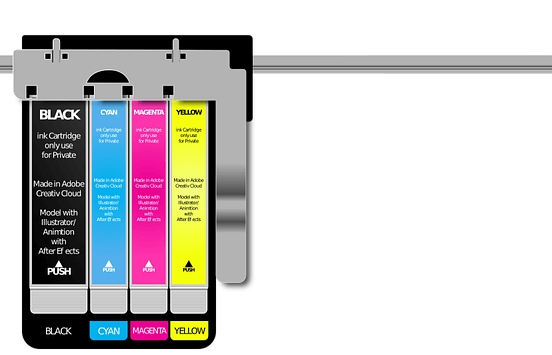
Jalankan Pemindaian Sistem untuk menemukan potensi kesalahan

Unduh Restoro
Alat Perbaikan PC

Klik Mulai Pindai untuk menemukan masalah Windows.

Klik Perbaiki Semua untuk memperbaiki masalah dengan Teknologi yang Dipatenkan.
Jalankan Pemindaian PC dengan Alat Perbaikan Restoro untuk menemukan kesalahan yang menyebabkan masalah keamanan dan perlambatan. Setelah pemindaian selesai, proses perbaikan akan mengganti file yang rusak dengan file dan komponen Windows yang baru.
Sebelum kartrid mencapai sisi kiri, tutup penutup printer dan biarkan printer dalam keadaan hidup.
Pastikan untuk menutup penutup cetak setelah kartrid melewati separuh jalan ke sisi kiri.
Setelah melakukan itu, printer akan mulai bekerja secara normal. Solusi ini mungkin agak sulit untuk dilakukan, tetapi Anda seharusnya dapat melakukannya setelah beberapa kali mencoba.
6. Ganti dudukan tangki
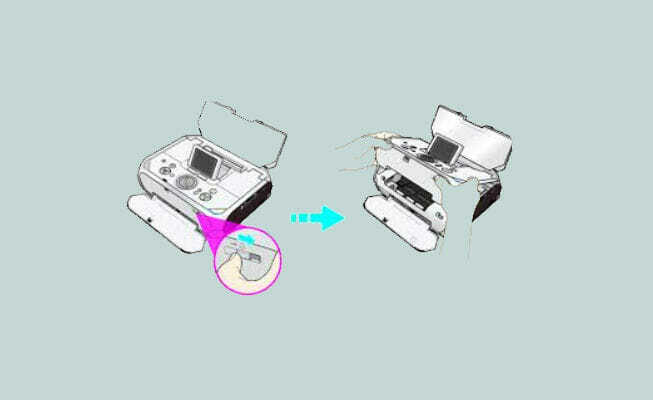
Terkadang Anda dapat memperbaiki masalah hanya dengan mengganti dudukan tangki. Cukup beli yang baru dan ganti dudukan tangki Anda saat ini.
Sebelum mengganti pemegang tangki, periksa manual instruksi untuk instruksi rinci.
7. Tekan tombol Daya dan Salin

Beberapa pengguna melaporkan bahwa Anda dapat memperbaiki masalah ini hanya dengan menekan tombol Kekuasaan dan Salinan tombol secara bersamaan beberapa kali.
Setelah melakukan itu, printer harus mulai dan Anda hanya perlu melakukan pemeriksaan nozzle, pembersihan mendalam, dan pelurusan printer.
Tidak perlu melakukan langkah-langkah ini, tetapi Anda dapat melakukannya jika mau.
8. Cabut printer Anda

Beberapa pengguna melaporkan bahwa mereka memperbaiki masalah ini hanya dengan mencabut printer mereka.
Sekarang ini mungkin tidak berhasil untuk semua orang, tetapi tidak ada salahnya untuk mencobanya.
Langkah-langkah untuk memperbaiki kesalahan B200 pada Canon MX850
Jika Anda mengalami kode kesalahan ini pada model printer khusus ini, berikut cara memperbaikinya.
1. Pindahkan kepala cetak ke kiri
Menurut pengguna, Anda dapat memperbaiki masalah ini hanya dengan menggerakkan kepala cetak ke kiri.
Pengguna melaporkan bahwa mereka memindahkan kepala cetak ke kiri secara manual dan kemudian mereka menekan tombol daya beberapa kali hingga printer mulai bekerja.
Kami tidak tahu apakah solusi ini berhasil, tetapi Anda dapat mencobanya, berhati-hatilah saat melakukannya.
2. Terus tekan tombol Nyala dan Utama

Pengguna melaporkan bahwa mereka memperbaiki kesalahan B200 pada printer MX850 hanya dengan menekan tombol DI dan Rumah tombol.
Setelah menekan tombol sekitar 10 kali, printer mulai bekerja kembali.
3. Matikan printer Anda dan coba cetak

Beberapa pengguna melaporkan bahwa mereka memperbaiki masalah ini hanya dengan mematikan printer dan mencoba mencetak lagi.
Setelah mencoba mencetak, Anda akan mendapatkan pesan bahwa printer Anda sedang offline dan ditanya apakah Anda ingin melanjutkan.
tekan Lanjut, nyalakan printer Anda dan printer akan mulai mencetak. Kami tidak tahu apakah ini solusi permanen, tetapi Anda setidaknya bisa mencobanya.
Meriam kesalahan B200 dapat mencegah Anda mencetak, tetapi Anda harus dapat memperbaikinya dengan menggunakan salah satu solusi kami.
Yang mana yang berhasil untuk Anda? Jangan ragu untuk berbagi pengalaman Anda dengan kami melalui bagian komentar di bawah.
 Masih mengalami masalah?Perbaiki dengan alat ini:
Masih mengalami masalah?Perbaiki dengan alat ini:
- Unduh Alat Perbaikan PC ini dinilai Hebat di TrustPilot.com (unduh dimulai di halaman ini).
- Klik Mulai Pindai untuk menemukan masalah Windows yang dapat menyebabkan masalah PC.
- Klik Perbaiki Semua untuk memperbaiki masalah dengan Teknologi yang Dipatenkan (Diskon Eksklusif untuk pembaca kami).
Restoro telah diunduh oleh 0 pembaca bulan ini.
Pertanyaan yang Sering Diajukan
Ada banyak kemungkinan kesalahan printer, jadi Anda harus memeriksa kode tertentu dan deskripsinya. Salah satu yang paling umum adalah Printer tidak merespons dan inilah panduan cepat untuk memperbaikinya.
Ada banyak alasan yang dapat menyebabkan layanan berhenti dari data rusak di spooler/baki cetak ke koneksi yang buruk antara komputer Anda dan printer.
Error printer canon B200 biasanya terjadi karena cartridge bermasalah jadi mulailah dengan menggantinya. Jika itu tidak menyelesaikan masalah, lihat kami panduan langkah demi langkah.